Danfoss X-Gate Gateway Solution

Kagamitan
Nakatuon ang gabay na ito sa kasalukuyang sandali sa pagsasama ng AK2 controller sa pamamagitan ng CAN bus sa X-Gate. Para sa pagsasama ng X-Gate sa isang BMS, PLC, SCADA, atbp., mangyaring sumangguni sa Gabay sa Gumagamit.
Hindi rin saklaw ng gabay na ito kung paano makuha ang ED3/ED4 file.
Kung ano ang kailangan
- X-Gate + power supply 24V AC/DC

- AK-PC 78x family (080Z0192) + power supply 24 AC/DC

- Display MMIGRS2 (080G0294) + ACCCBI Cable Telephone (080G0076)

- Mga cable para sa mga kable
Mga kable gamit ang MMIGRS2
Pangkalahatan sa paglipasview

2a. Koneksyon sa pagitan ng AK-PC 78x na pamilya at MMIGRS2
Ang koneksyon ng CANH-R ay dapat gawin lamang sa una at huling elemento ng network. Ang AK-PC 78x ay tinapos sa loob at ang huling elemento ng network ay ang X-Gate kaya huwag wakasan ang display. Huwag ding magkonekta ng hiwalay na power supply para sa display. Direktang nagmumula ang supply sa controller sa pamamagitan ng cable.

2b. Koneksyon sa pagitan ng MMIGRS2 at X-Gate
Tapusin ang CANH-R sa X-Gate. Huwag ikonekta ang isang hiwalay na power supply para sa display.

Mga kable nang walang MMIGRS2 (direkta)
Tapusin ang CANH-R sa X-Gate. Huwag ikonekta ang isang hiwalay na power supply para sa display.

Laktawan ang kabanata 4 kung hindi ginagamit ang MMIGRS2.

Mga setting sa MMIGRS2
Kinakailangang bersyon ng App: 3.29 o mas mataas at BIOS: 1.17 o mas mataas.
Depende sa configuration ng AK-PC 78x, ang pangunahing screen ay lilitaw na bahagyang naiiba. Upang ma-access ang mga setting ng display ng MMIGRS2, pindutin nang sabay-sabay ![]() ang at ang
ang at ang ![]() sa loob ng ilang segundo.
sa loob ng ilang segundo.

Ang BIOS ay nagpapakita ng "MCX:001" sa kanang sulok sa itaas, na nagpapahiwatig ng CAN address ng AK-PC 78x. Ang ipinapakitang "50K" ay kumakatawan sa CAN baud rate.
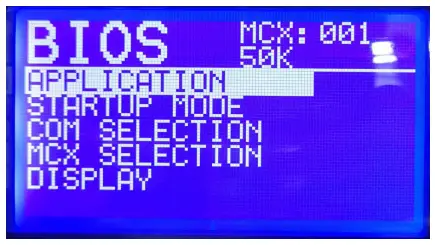
Ito ang mga default na setting, at walang mga pagbabago ang kailangan. Kung sa ilang kadahilanan ay may nakikita kang kakaiba, maaari mong suriin ang mga sumusunod na setting:
- sa ilalim ng “COM Selection,” piliin ang “CAN” mula sa mga available na opsyon: CAN, RS232, at RS485
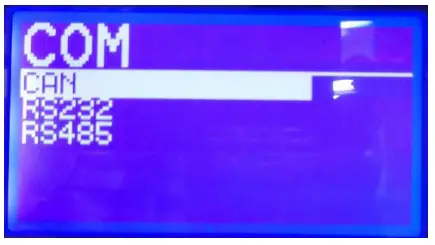
- Bumalik sa menu ng BIOS: Pindutin ang pababang arrow upang ma-access ang mga setting ng CAN. Kinokontrol ng mga setting na ito ang iba't ibang aspeto ng CAN communication: Node ID, Baud Rate, Active Nodes, Diagnostics, at LSS.

- Sa Node ID maaari mong piliin ang CAN address para sa display mismo na bilang default na 126. Sa Baud rate kailangan nating pumili ng 50K:
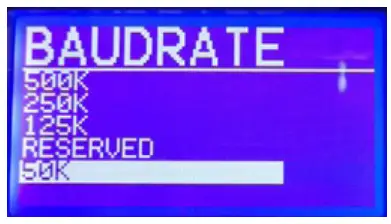
- sa ilalim ng “Mga Aktibong Node,” makikita mo ang mga nakakonektang device:
Bago ang pagsasaayos ng X-Gate
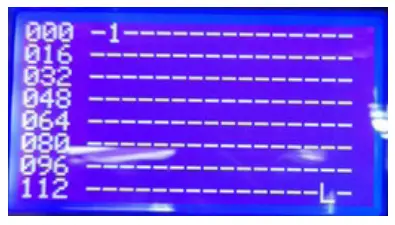
Pagkatapos ng pagsasaayos ng X-Gate
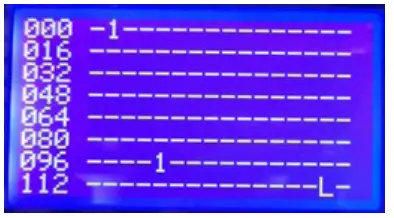
Mga setting sa X-Gate
I-access ka sa X-Gate at mag-log in gamit ang iyong mga kredensyal (default na user: admin; password: PASS).
- Tiyaking mayroon kang bersyon 5.22 o mas mataas:

- Pumunta sa Files at i-upload ang CDF file (o ED3/ED4) para sa pack controller:

- Pumunta sa “Network Configuration” at magdagdag ng node na may mga sumusunod na setting:
- Node ID: 1
- Paglalarawan: (Maglagay ng mapaglarawang pangalan – hindi maaaring blangko ang field na ito)
- Paglalapat: Piliin ang naaangkop na CDF file.
- Address ng Protocol: Iwanang walang laman.
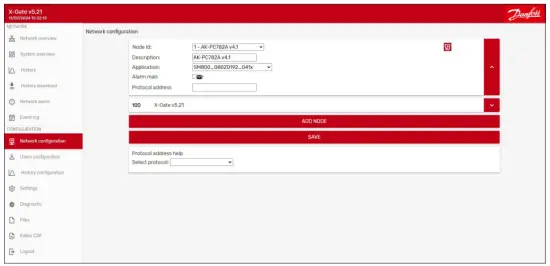
- Sa Network Overview, i-access ang mga setting ng X-Gate sa pamamagitan ng pagpindot sa arrow sa tabi nito:

- Pumunta sa Client fieldbus at paganahin ang CAN bus (G36):

- Pumunta sa “Mga Setting ng Supervisor” mula sa Main Menu at i-verify na ang CAN Baud Rate (SU4) ay nakatakda sa 50kbps.

- Pumunta sa Network Overview, maaaring tumagal ng 1-2 minuto upang ma-load ang pahina. Ang simbolo ng tandang pananong sa tabi ng AK-PC 78x ay dapat na ngayong mapalitan ng isang arrow, na nagpapahiwatig ng matagumpay na koneksyon:

- Pumunta sa mga setting ng Pack Controller. Dapat mong makita ang iba't ibang mga halaga na ipinapakita. Tandaan na maaaring lumabas ang ilang value bilang “NaN” kung hindi ginagamit ang mga kaukulang function sa Pack Controller.

Glossary ng mga termino
| ED3/ED4 | Ginagamit ang mga ito upang mag-imbak ng mga setting ng conjuration, at iba pang impormasyon para sa mga device ng Danfoss. Mahalaga ang mga ito para sa pagpapanatili at pag-update ng kagamitan ng Danfoss, pagtiyak na ang mga device ay gumagana nang mahusay at ayon sa pinakabagong speciation's. |
| CDF (Paglalarawan ng Conjuration File) | CDF ay ginagamit upang mag-imbak ng mga setting ng conjuration at mga parameter para sa mga controller. |
| BMS (Building Management System) | A BMS, na kilala rin bilang Building Automation System (BAS), ay isang control system na ginagamit sa mga gusali upang pamahalaan at subaybayan ang mekanikal at elektrikal na kagamitan ng gusali. |
| PLC (Programmable Logic Controller) | A PLC ay isang pang-industriya na digital na computer na idinisenyo para sa kontrol at pag-automate ng mga proseso ng pagmamanupaktura, tulad ng mga linya ng pagpupulong, mga robotic na device, o anumang aktibidad na nangangailangan ng mataas na pagiging maaasahan, kadalian ng programming, at pag-diagnose ng pagkakamali sa proseso. |
| Scada (Supervisory Control at Data Acquisition) | Scada ay isang sistemang ginagamit para sa malayuang pagsubaybay at kontrol ng mga prosesong pang-industriya. Nagtitipon ito ng real-time na data mula sa mga malalayong lokasyon upang kontrolin ang mga kagamitan at kundisyon |
Anumang impormasyon, kabilang ang, ngunit hindi limitado sa impormasyon sa pagpili ng produkto, aplikasyon o paggamit nito, disenyo ng produkto, timbang, sukat, kapasidad o anumang iba pang teknikal na data sa mga manwal ng produkto, paglalarawan ng mga katalogo, advertisement, atbp. at kung ginawang available sa nakasulat, pasalita, elektronikong paraan, online o sa pamamagitan ng pag-download, ay dapat ituring na nagbibigay-kaalaman, at may bisa lamang kung at hanggang sa lawak, ang tahasang kumpirmasyon o pagkakasunud-sunod ay ginawa sa isang malinaw na pagtukoy sa order. Hindi maaaring tanggapin ng Danfoss ang anumang responsibilidad para sa mga posibleng pagkakamali sa mga katalogo, brochure, video at iba pang materyal. Inilalaan ng Danfoss ang karapatang baguhin ang mga produkto nito nang walang abiso. Nalalapat din ito sa mga produktong inorder ngunit hindi naihatid sa kondisyon na ang mga naturang pagbabago ay maaaring gawin nang walang mga pagbabago sa anyo, akma o paggana ng produkto.
Ang lahat ng mga trademark sa materyal na ito ay pag-aari ng Danfoss A/S o mga kumpanya ng grupong Danfoss. Ang Danfoss at ang logo ng Danfoss ay mga trademark ng Danfoss A/S. Lahat ng karapatan ay nakalaan.
SUPORTA NG CUSTOMER
Danfoss A/S
Solutions Climate danfoss.com +45 7488 2222
Danfoss | Mga Solusyon sa Klima |
2025.01
AQ510212057350en-000101 | 8

Mga Dokumento / Mga Mapagkukunan
 |
Danfoss X-Gate Gateway Solution [pdf] Manwal ng Pagtuturo AQ510212057350en-000101, 080Z0192, 080G0294, X-Gate Gateway Solution, X-Gate, Gateway Solution, Solution |



